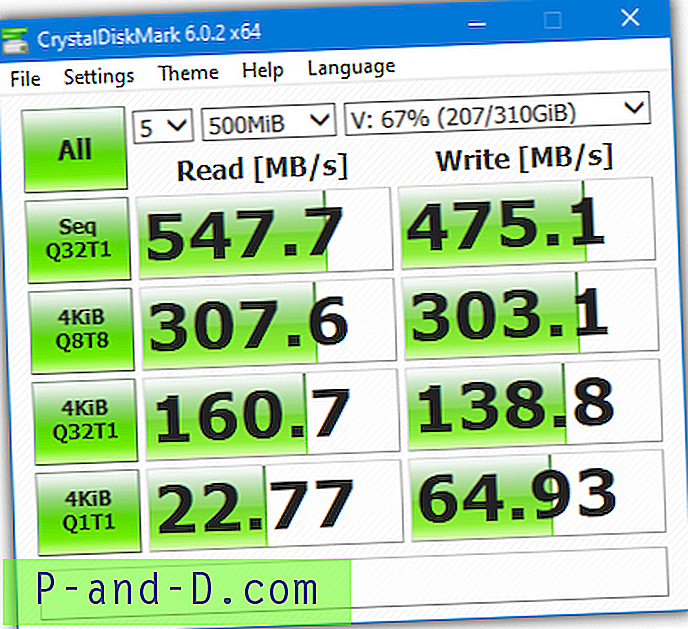KineMaster on paras älypuhelimiin käytettävissä oleva videonmuokkaussovellus. Se on tehokas työkalu, joka pystyy suorittamaan kaikki muokkaamiseen liittyvät työt, jotka aikaisin vain PC-ohjelmisto pystyi suorittamaan. KineMatserin on kehittänyt Nexstreaming Corp. Usein sovellukseen saattaa liittyä ongelmia ohjelmistojen ja laitteistojen yhteensopimattomuuksien vuoksi. Tänään tässä viestissä kerron teille kaikki mahdolliset ratkaisut kaikkien KineMaster App -sovelluksen ongelmien ratkaisemiseksi Androidilla.
Yleensä seuraavat ovat KineMasterin kohtaamat ongelmat.
- Ongelma viennissä
- Virhe koodekin dekoodauksessa
- Codec Init epäonnistui
- export_video_dec_init_fail
- Vientiä tapahtuessa tapahtui virhe
- KineMaster ei toimi
- Media ei voi indeksoida
Ammattilaisille ja amatööreille KM tarjoaa edistyksellisen hallinnan editointiprosessissa matkapuhelimella. Voit tehdä häikäiseviä muokkauksia, liikkeitä ja animaatioita Android-älypuhelimillasi. KM on ammattimainen videonmuokkauslaite, joka tukee monikerroksisia videoita, kuvia ja tekstiä uusimmalla leikkauksella ja leikkauksella. Voit hallita moniraitaista ääntä, äänenvoimakkuuden kirjekuoren hallintaa, 3D-siirtymiä jne.
Korjaa kaikki virheet KineMaster App -sovelluksessa
Laiterajoitusten tai sovellusten yhteensopivuuden vuoksi voit kohdata useita ongelmia. Alla on kaikki mahdolliset ratkaisut ongelmien vianmääritykseen ja kaikkien virheiden korjaamiseen KineMaster App -sovelluksessa.
Korjaa virhe virhettä vietäessä Androidilla
- Päivitä sovellus uusimpaan versioon Google Play Kaupasta.
- Vältä näytönauhurin käyttöä vientiprosessin aikana. KineMaster-sovellus käyttää koodereita tiedoston siirtämiseen galleriaan. Näyttötallentimien videokooderi voi aiheuttaa komplikaatioita KM-kooderien kanssa.
- KM toimii laitteistovideoenkooderissa, jonka on joskus toimittava itsenäisenä, ja minkä tahansa muun sovelluksen, kuten YouTube tai Kuva kuvassa -tilan, käyttäminen voi aiheuttaa prosessin epäonnistumisen.
Korjaa 'Codec Init epäonnistui -virhe' | Ei tuettu formaatti
Tämä virhe voi johtua laitteen tarkkuuden, laitteiston ja ohjelmistojen virheellisestä tunnistamisesta. Laitteen resoluutio, jos se ei ole yhteensopiva muokatun tiedoston kanssa, voi johtaa koodekkivirheeseen. Voit korjata tämän noudattamalla seuraavia vaiheita, mutta aiemmin muokattuja tiedostoja ei ehkä voida ratkaista.
- Käynnistä laite uudelleen.
- Avaa KM
- Napauta Asetukset- vaihtoehtoa. (Vaihdemuotoinen)
- Täällä voit avata tietoja laitteen toimintakyvystä.
- Napauta valikkoa, jota osoittavat 3 pistettä ( … ) oikeassa yläkulmassa.
- Valitse laitteiston suorituskykyanalyysi suorittaaksesi analyysin (Tämä voi viedä jopa 5 minuuttia)
- Käynnistä sitten laite uudelleen.
Tallennustilaa ei voida havaita
Jos sovellus ei pysty tunnistamaan mediaa, myönnä ensin kaikki oikeudet sovellukselle. Sovellus voi viedä jonkin aikaa median indeksointiin. Ole kärsivällinen, kunnes sovellus indeksoi media. Käynnistä laite uudelleen ja etsi sovelluksen toiminta.
Tarkista myös, oletko myöntänyt sovellukselle kaikki käyttöoikeudet Android-asetuksissa.
- Siirry Android-laitteen Asetukset-kohtaan.
- Avaa Sovellukset / Sovellusten hallinta.
- Tarkista kaikki sovellukset.
- Napauta valikkokuvaketta.
- Napsauta ' Palauta sovellusasetukset'.
Sovellus ei toimi | Ei ladata | Pakota sulkeminen
Jos sovellus ei vastaa tai sulkeutuu äkillisesti, alla olevat vaiheet voivat toimia.
- Avaa Android-laitteen asetukset
- Yläosassa nimeltä Sovellukset tai Sovellusten hallinta
- Etsi Kaikki-kohdasta KM-sovellus
- Tyhjennä tiedot ja välimuisti, jota seuraa nopea käynnistys
Huomaa: Tietojen tyhjentäminen ja välimuistin tyhjentäminen poistavat sovellustiedot, kuten tehdyt oletusasetukset, tilin sovelluksella jne
Johtopäätös: Yllä olevien ratkaisujen avulla voit tehdä vianetsinnän kaikille Android Android -käyttöjärjestelmän ongelmiin. Toivon, että viesti on hyödyllinen. Kommentoi apua tai tukea.